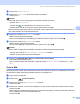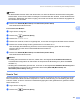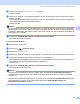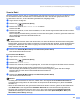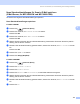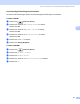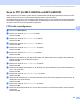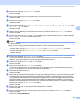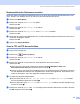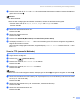Software User's Guide
Table Of Contents
- SOFTWARE-HANDBUCH
- Inhaltsverzeichnis
- Windows®
- 1 Drucken
- Brother-Druckertreiber verwenden
- Besondere Funktionen
- Geeignetes Papier
- Gleichzeitig drucken, scannen und faxen
- Restdaten löschen
- Status Monitor
- Druckertreiber-Einstellungen
- Druckertreiber aufrufen
- Registerkarte Grundeinstellungen
- Registerkarte Erweitert
- FaceFilter Studio von REALLUSION zum Drucken von Fotos verwenden
- 2 Scannen
- Scannen eines Dokumentes mit dem TWAIN-Treiber
- Scannen eines Dokumentes mit dem WIA-Treiber (für Windows® XP/Windows Vista®)
- Scannen eines Dokumentes mit dem WIA-Treiber (Für Benutzer von Windows Photo Gallery und Windows Faxen and Scannen)
- Scanner-Taste verwenden (mit USB-Anschluss)
- ScanSoft™ PaperPort™ 11SE mit OCR von NUANCE™ verwenden
- Ansehen von Objekten
- Organisation der Objekte in den Ordnern
- Verknüpfungen zu vielen anderen Anwendungen
- ScanSoft™ PaperPort™ 11SE mit Texterkennung scannt Text und konvertiert ihn in bearbeitbaren Text
- Objekte aus anderen Anwendungen importieren
- Objekte in ein anderes Format exportieren
- Deinstallation von ScanSoft™ PaperPort™ 11SE mit OCR-Texterkennung
- 3 ControlCenter3
- 4 Scannen im Netzwerk (für standardmäßig netzwerkfähige Modelle)
- 5 Remote Setup (nicht möglich mit DCP-Modellen, MFC-250C, MFC-290C und MFC-297C)
- 6 Brother PC-FAX-Funktionen (nur für MFC-Modelle)
- 7 Speichermedium-Funktionen
- 8 Firewall-Einstellungen (für Netzwerkbenutzer)
- 1 Drucken
- Apple® Macintosh®
- 9 Drucken und Faxe senden
- 10 Scannen
- 11 ControlCenter2
- 12 Scannen im Netzwerk (für standardmäßig netzwerkfähige Modelle)
- 13 Remote Setup und Speicherkarten-Funktionen
- Stichwortverzeichnis
- brother GER
Scannen im Netzwerk (für standardmäßig netzwerkfähige Modelle)
102
4
d Drücken Sie E-Mail-Server.
e Drücken Sie Manuell, um die E-Mail-Adresse einzugeben.
Drücken Sie OK.
Hinweis
Sie können auch eine im Gerät gespeicherte E-Mail-Adresse verwenden.
• Drücken Sie Telefonbuch.
• Drücken Sie , um alphabetisch oder numerisch zu suchen.
• Drücken Sie a oder b, um die gewünschte E-Mail-Adresse zu wählen.
Wenn Ihr Netzwerk das LDAP-Protokoll unterstützt, können Sie auf dem Server nach E-Mail-Adressen su-
chen. (Siehe Kapitel 10 im Netzwerkhandbuch.)
f Drücken Sie d oder c, um Qualität zu wählen.
Wählen Sie die gewünschte Qualität.
Wenn Sie die Qualität bzw. den Dateityp nicht ändern möchten, gehen Sie zu Schritt h.
g Drücken Sie d oder c, um Dateityp zu wählen.
Wählen Sie den gewünschten Dateityp.
Wenn Sie den Dateityp nicht ändern möchten, gehen Sie zu Schritt h.
Hinweis
Wenn Sie das Vorlagenglas des Gerätes verwenden, wählen Sie die Dokumentengröße.
• Drücken Sie d oder c, um Vorlagenglas Scangröße zu wählen.
• Wählen Sie die gewünschte Dokumentengröße.
h Drücken Sie Start S/W (Mono Start) oder Start Farbe (Colour Start).
Das Gerät liest das Dokument ein.
Wenn Sie das Vorlagenglas verwenden, zeigt das Display Nächste Seite?. Drücken Sie Ja oder
Nein.
Scan to Bild 4
Mit dieser Funktion können Sie ein Dokument einscannen und direkt an einen PC im Netzwerk senden. Das
ControlCenter3 öffnet das Standard-Grafikprogramm am gewählten PC.
a Legen Sie die Vorlage ein.
b Drücken Sie (Scanner (Scan)).
c Drücken Sie a oder b, um Scannen:Bild zu wählen.
Drücken Sie OK.
d Drücken Sie a oder b, um den PC auszuwählen, zu dem Sie die eingescannte Datei senden möchten.
Drücken Sie OK.
Falls im Display die Aufforderung erscheint, ein Kennwort einzugeben, ist der PC geschützt. Geben Sie
das 4-stellige Kennwort über die Zifferntasten ein.
Drücken Sie OK.
#
01